美图秀秀如何修复照片背光照 美图秀秀修复照片背光照的方法
栏目:软件教程 | 时间:2023-05-01 05:48
美图秀秀怎样修复照片背光照?美图秀秀是一款简单易用的图片管理软件,美图秀秀可以修复照片背景光让照片看起来更加好看,要怎么修复呢,下面就给大家分享具体步骤。
1、首先打开美图秀秀
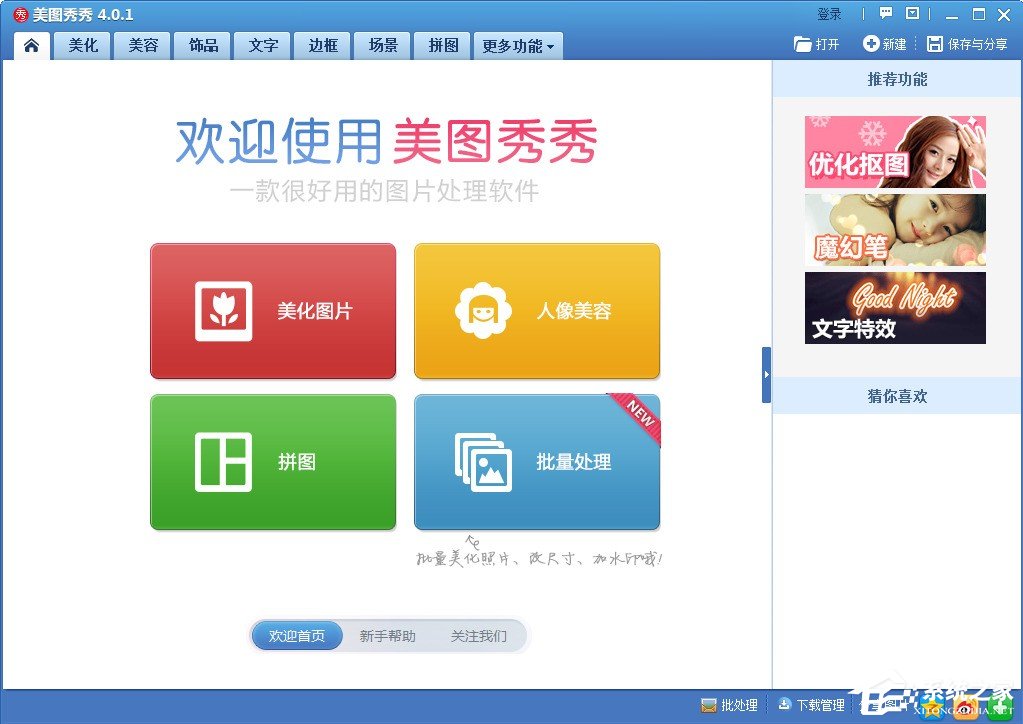
2、在美图秀秀中打开要修复的照片
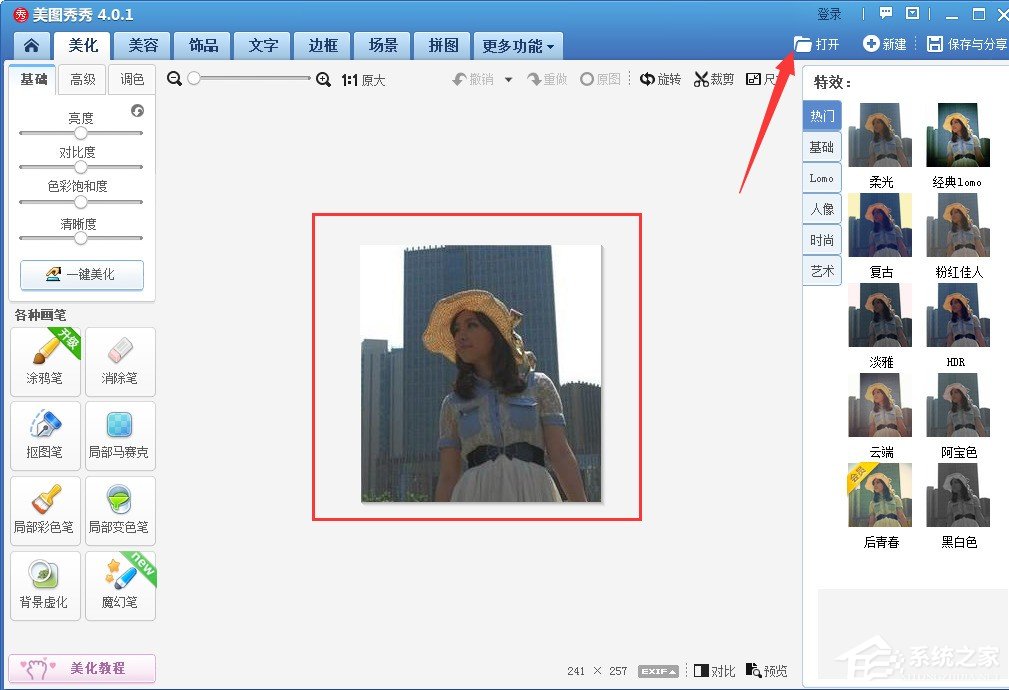
3、选择“美化”——“基础”
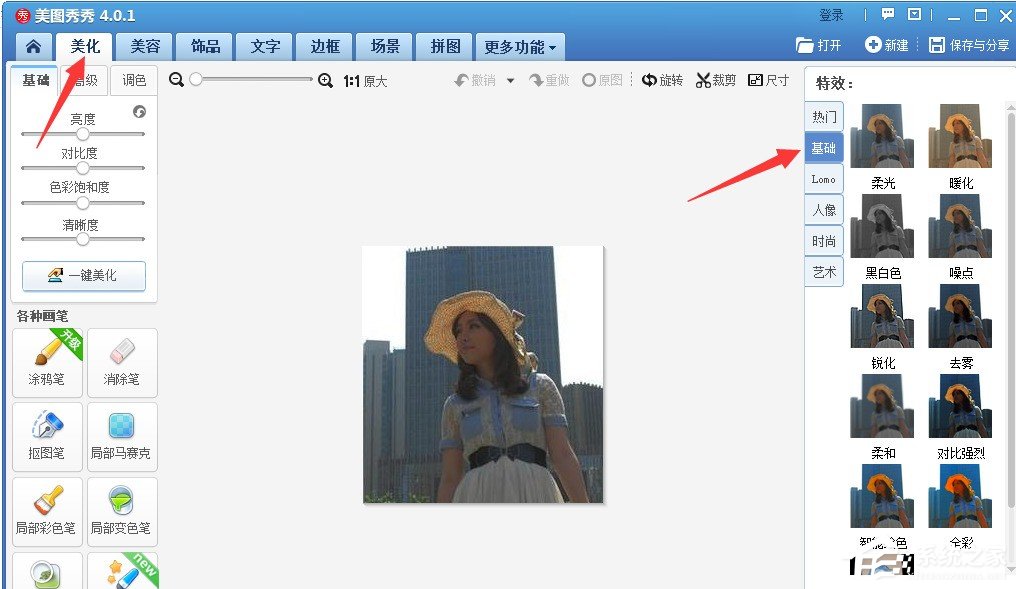
4、使用透明度为100%的“去雾”
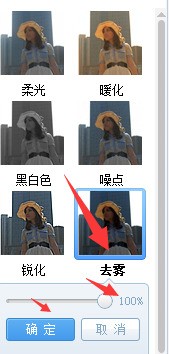
5、100%的“暖化”
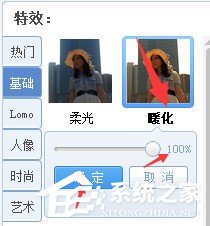
6、在“美化”菜单下,“基础”分类下,把亮度提高
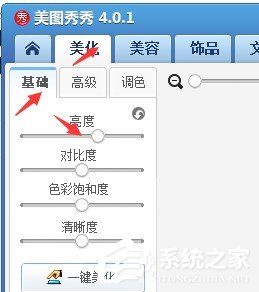
7、进入“美容”菜单下,点击“皮肤美白”

8、选择“局部美白”,调整适当的画笔大小,涂抹人物整体
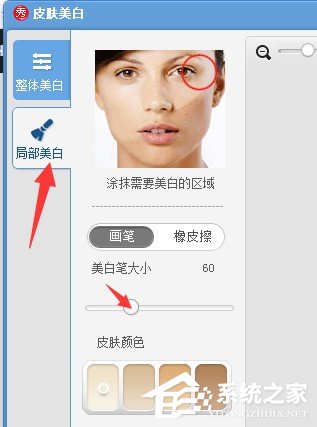
9、美容”菜单下,点击“磨皮”
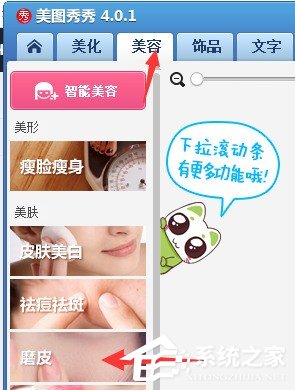
10、选择“整体磨皮”中的“普通磨皮”,强度为“中”,点击应用
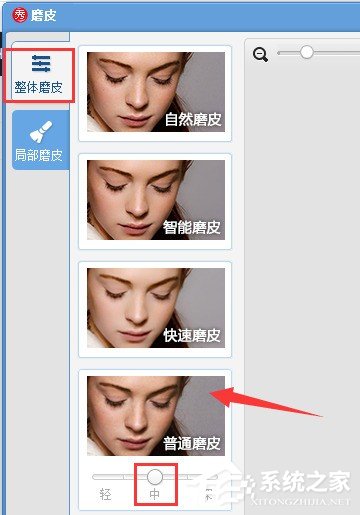
11、返回“美化”菜单下的“基础”分类,选择100%“锐化”
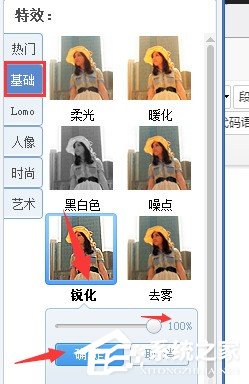
12、修改完效果图

以上就是我为大家分享的美图秀秀怎样修复照片背光照的详细教程,更多软件教程可以关注系统之家。
显示全部
相关攻略
游戏排行榜















